EG網關串口連接永宏PLC應用案例
前言:永宏PLC是一款國產優秀的可編程控制器,廣泛應于工業控制領域,是一款性能高,運行穩定的控制器。此次我們要把永宏FBs/B1系列PLC通過Modbus協議連接EG系列網關,連接到EMCP物聯網云平臺(簡稱EMCP),實現電腦Web頁面、手機APP和微信對永宏PLC的遠程監控。
一. 準備工作
1.1 物料準備
物料準備如下:




1.2 EG20網關準備工作
[]()[]()我們需要對網關(其他EG系列網關類似,以下均以EG20網關來介紹)連接天線、插上SIM卡(移動/聯通/電信流量卡,大卡)或者使用能夠上網的網線插入EG20網關的WAN口、連接12V或24V的電源適配器。
1.3 PLC準備工作
PLC連接電源,將編程電纜插上PLC的COM1口,另一端連電腦的COM口(或是USB-232線),此口為電腦配置PLC參數用。
PLC的485串口(COM2或COM4口)連接到EG網關的RS-485A和RS-485B接線端子。此口用于PLC和EG20網關通訊。如下圖:

二. PLC的Modbus從站創建
打開《WinProLadder》編程軟件,根據自己所使用的PLC新建工程。點擊右上角的“PLC”選擇“聯機”與PLC進行聯機,之后選擇“設定”設置port2或port4通訊參數。在彈出的窗口中設置通訊參數。本案例中,永宏PLC的Modbus從站號為1,同時將串口參數設置為9600,8,N,1。

這里需要說明的是,永宏PLC已經集成Modbus協議,支持Modbus協議通訊主、從機模式,并將其內部的寄存器和Modbus寄存器做了對應,這里我們使用的是從站模式和網關進行通訊。
Modbus地址表見下文3.3節。
三. EMCP平臺設置
在對EMCP平臺進行設置之前,首先確認EG20網關和永宏PLC的RS-485線是否連接無誤。
用管理員賬號登錄EMCP平臺[www.lfemcp.com](建議使用360瀏覽器極速模式、谷歌瀏覽器(Google Chrome)或者支持Chromium內核的瀏覽器),對EMCP云平臺進行設置。登錄EMCP后首先進入設備列表顯示頁面,因為我們未創建任何設備,所以是一個空頁面。
3.1新增EG設備
步驟:點擊【后臺管理】(只有管理賬號才有此權限)→【設備中心】→【EG設備管理】→【+新增】→填寫設備信息→點擊【保存】。其中,【設備名稱】必填,其余選項均可選填。

3.2遠程配置網關
[]()遠程配置最主要兩個地方需要配置,一是配置網關485通訊參數,二是在平臺上創建和永宏PLC通訊的Modbus設備驅動,下面分步驟對此功能進行講解。注:網關只有在線后才可以進行遠程配置。
3.2.1 綁定網關
[]()步驟:點擊【②:網關、儀表管理】→【綁定網關】→填寫【SN編號】和【驗證碼】→【保存并下一步】。
SN和驗證碼在網關的機殼標簽上,SN為12位純阿拉伯數字,驗證碼為6位英文字母。【備注】可以根據需求填寫,編輯完成后點擊【保存并下一步】。

[]()此時在“網關基本信息中”可以看到綁定的網關是否連接到平臺(成功登錄平臺可以看到“在線”綠色字樣,如果不成功則顯示“離線”灰色字樣,此時請檢查網絡或網絡信號)。
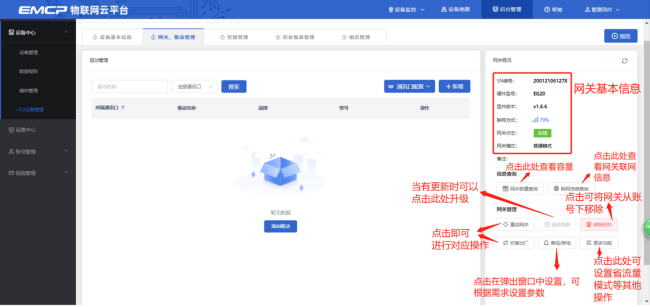
3.2.2 通訊參數設置
我們要使用RS-485和永宏PLC進行通訊,所以我們要設置EG20網關的RS-485口通訊參數。
步驟:點擊【通訊口配置】→選擇【RS485配置】在彈出窗口中設置【波特率】【數據位】【數據校驗】【停止位】→點擊【保存】。

3.2.3 創建設備驅動
[]()在通訊參數設置完成后,點擊界面中央的【添加驅動】→填寫設備驅動信息→【保存】。或者點擊【+新增】也可以進行添加驅動的操作。

[]()基本配置介紹:
【通訊口】:在下拉選項中選擇RS485。
【驅動名稱】:必填項,自定義即可。
【品牌】、【型號】:必填項,如圖所示,分別選擇“通用ModBus設備”和“Modbus RTU”。
【設備地址】:必填項,為網關所連設備的Modbus從站地址(范圍1-255),此地址必須和PLC的從站設置一致,所以圖中填寫為1。
高級配置介紹:
【最小采集時間】:是網關采集設備數據的時間間隔,單位:ms。如設置1000ms,即網關1s采集一次設備數據。
【通訊等待時間】:網關接收通訊數據等待時間。可根據需要進行調整,默認1000ms。
【16位整型】、【32位整型】、【32位浮點型】:是指對應數據類型的解碼順序。如果廠家給的表格沒有標明,建議不要進行修改,直接選擇默認即可。
【分塊采集方式】:0—按最大長度分塊:采集分塊按最大塊長處理, 對地址不連續但地址相近的多個分塊,分為一塊一次性讀取,以優化采集效率;1—按連續地址分塊:采集分塊按地址連續性處理,對地址不連續的多個分塊, 每次只采集連續地址,不做優化處理。直接選擇默認即可。
【4區16位寫功能碼】:寫4區單字時功能碼的選擇。直接選擇默認即可。
3.3 添加變量
[]()步驟:點擊【③:變量管理】→【+添加變量】→填寫變量信息→【保存】。或者點擊右上角【+新增】按鈕也可進行添加變量操作。
[]()【儀表、PLC】:選擇剛才創建的“永宏PLC”驅動即可。
【變量名稱】:自定義即可,必填項,不能有重復。
【單位】:自定義即可,選填項。在列表展示時,變量會帶上單位展示。
【寄存器類型】:為模塊讀取設備MODBUS寄存區的標志符。具體內容見下方介紹說明。
【寄存器地址】:地址填寫時不帶寄存區標志符。具體內容見下方介紹。
【讀寫方式】:可選擇變量的讀寫方式,根據需求修改。注意離散輸入和輸入寄存器不能選擇“讀寫”。
【數據類型】:根據需要選填即可。
點擊高級配置有如下顯示:
【小數位數】:根據需要選填即可。
【死區設置】:根據需要填寫即可。更詳細的說明請參考后面的“?”幫助。
【采集公式】【寫入公式】:根據需要填寫即可。更詳細的說明請參考后面的“?”幫助。
【狀態列表】:可將數值直接與文本映射。如值為“10”,映射字段為“設備故障狀態”,則當采集到變量的值為“10”時,會直接在設備監控和歷史報表中顯示“設備故障狀態”。
※此款PLC的內部元件編號與對應的Modbus地址編號如下表示:
表中Modbus通訊地址是0X的地址(上表中前6行),平臺對應的寄存器類型為“線圈(0X)” ;4X對應為“保持寄存器(4X)”(上表中后6行)。
舉例說明:
M0對應的Modbus地址為002001,平臺選擇寄存器為“線圈(0X)”,寄存器地址為2001;
D1對應的Modbus地址為406002,平臺選擇寄存器為“保持寄存器(4X)”,寄存器地址為6002。
[]()添加完成后變量管理如下圖所示,此時可以點擊數據【數據測試】按鈕檢查數據是否正確,或者點擊【預覽】直接進入前臺查看數據。
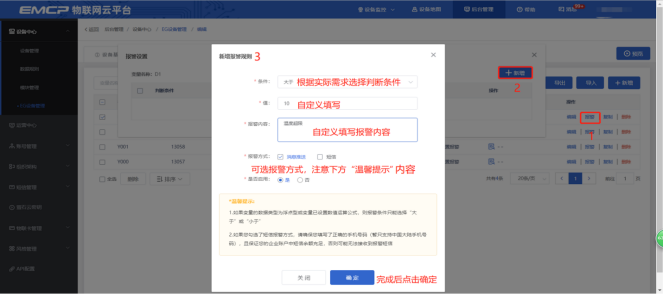
3.5 歷史報表管理
創建完變量后可以點擊“④歷史報表管理”根據自己的需求創建歷史報表。【歷史報表】可以滿足不同的應用場景下,來記錄歷史數據,【歷史曲線】是根據報表生成的曲線,方便客戶以曲線形式查看變量變化趨勢。如下圖界面所示:
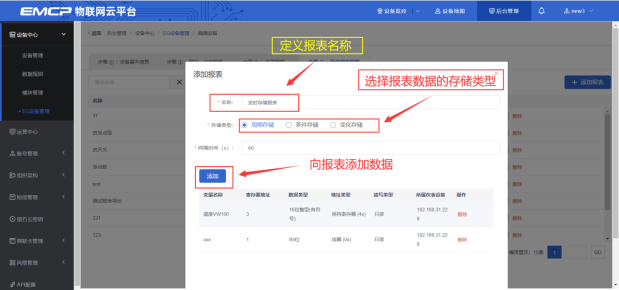
周期存儲:按照固定時間間隔,定時對數據存儲記錄。
條件存儲:當某一變量到達一定條件,對部分數據進行“間隔存儲”或“單次存儲”。
變化存儲:當某一變量變化超出一定范圍后(高低限),對部分數據進行單次記錄(如:某一數據報警后對關聯數據進行記錄)。
3.6 畫面組態
點擊【⑤組態管理】即可進入組態管理界面,此處可以設置數據監控中的展示方式(組態展示或列表展示,默認為組態展示)。可以在此處選擇使用組態展示形式來展示對應數據規則。
如下圖界面所示: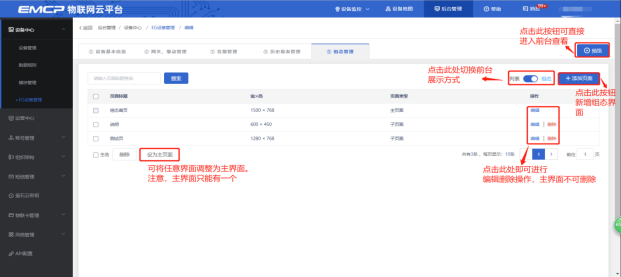
點擊界面中間的組態界面列表后方的【編輯】項,進入編輯頁面。通過組態編輯頁面我們可以任意繪制圖片、文字、數顯框、按鈕、指示燈、管道、設備等控件,詳細功能請參考《EG設備組態編輯使用說明》。
四. 實驗效果
用戶登錄EMCP平臺([www.lfemcp.com]),點擊“永宏PLC”設備的圖片或設備名稱進入設備[]()即可查看、修改相關數據。


審核編輯 黃宇
-
plc
+關注
關注
5010文章
13271瀏覽量
463067 -
網關
+關注
關注
9文章
4444瀏覽量
51057 -
串口
+關注
關注
14文章
1551瀏覽量
76428 -
eMCP
+關注
關注
0文章
18瀏覽量
12815 -
AEG
+關注
關注
0文章
4瀏覽量
1896
發布評論請先 登錄
相關推薦
EG網關采集西門子S7-200smart轉Modbus協議
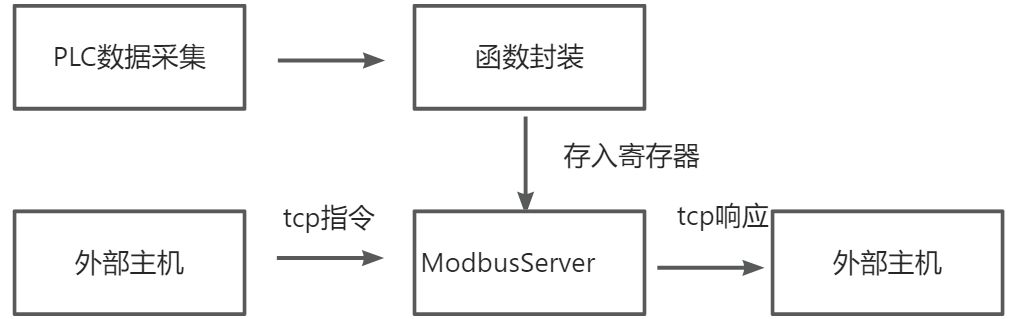




 EG網關串口連接永宏PLC應用案例
EG網關串口連接永宏PLC應用案例

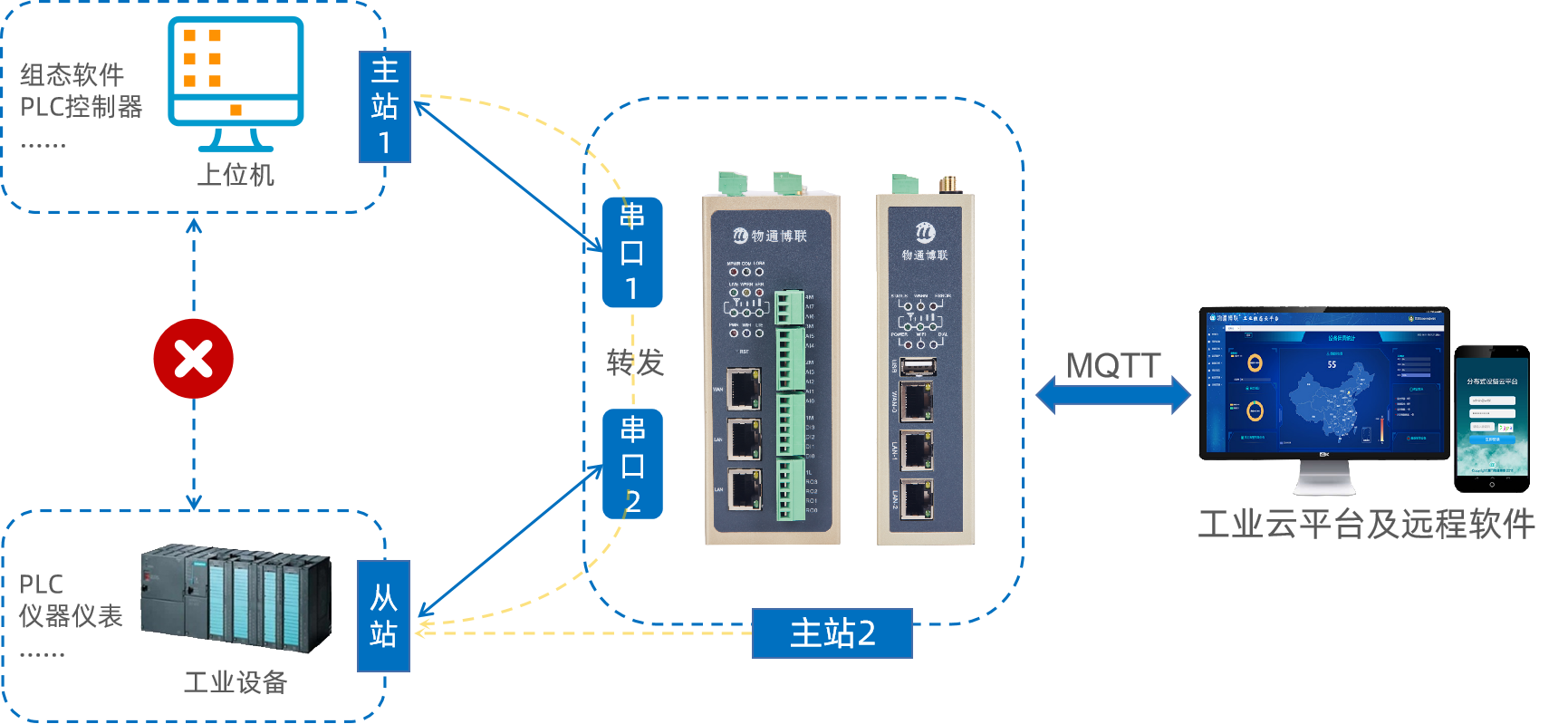



















評論